On pari tilannetta, joissa haluat tallentaa osan työpöydästäsi tai kokonaan videolle. Ehkä haluat luoda opetusohjelman muille ja ladata sen YouTubeen, kun se on valmis, tai tallentaa video- tai äänivirhe turvallista pitämistä varten tai vain videon uudelle verkkopalvelullesi.
Mistä syystä tahansa, sopivan ohjelman etsiminen tallennuksen tekemistä varten voi viedä odotettua kauemmin.
Keskeinen syy tähän on se, että ilmaisia ratkaisuja ei ole tarjolla niin paljon, ja vaikka voit viettää pari sataa dollaria Camtasia Studiossa yhdeksi markkinoiden parhaista äänitysratkaisuista, ilmaiset ohjelmistot saavat myös työn suorittamaan.
Äskettäinen merkintä niche on VSDC Free Screen Recorder. Kuten nimestä voi päätellä, ilmainen Windows-käyttöjärjestelmä, jonka avulla voit tallentaa minkä tahansa työpöydän osan, ja kyllä, joka sisältää koko näytön.
VSDC-ilmainen näytönauhuri

Asennuksen ei pitäisi aiheuttaa ongelmia - asentajaan ei tällä hetkellä sisälly kolmansien osapuolien tarjouksia - ja itsekin käyttöliittymä on virtaviivaistettu, jotta asiat olisivat mahdollisimman helppoja.
Itse asiassa voit aloittaa nauhoituksen heti napsauttamalla painiketta aloittaaksesi. Ohjelma käyttää tässä tapauksessa suositeltuja asetuksia.
Jos haluat lisää hallintaa tai ainakin tarkistaa, mitkä oletusasetukset ovat, voit tehdä sen samassa käyttöliittymässä.
Ensimmäisellä näytöllä voit valita haluamasi lähtövideomuodon. Se voi olla joko alkuperäinen PCM tai mukautettu MPEG4-muoto oletuksena. Voit muuttaa valintaa napsauttamalla täällä olevaa Asetukset-painiketta, koska se näyttää valikon, josta voit valita minkä tahansa asennetun video- tai äänen koodekin tallennuksessa käytettäväksi.

Huomaa : Tulostehakemiston muutos ei näytä toimivan tällä hetkellä. Vaikka on mahdollista valita toinen sijainti, nauhoitukset tallennetaan silti oletusarvoiseen tallennushakemistoon (My Video -kansioon).
Nyt kun olet määrittänyt video- ja äänimuodon, kannattaa ehkä siirtyä video- ja äänilähteiden välilehteen myös näiden asetusten määrittämiseksi.
Täällä voit valita tallennettavan näytön - kätevä, jos käytät monimonitorijärjestelmää - haluatko osoittimen näkyvän äänityksessä ja haluatko käyttää peittoja. Nämä peittokuvat korostavat aina, kun napsautat hiiren vasenta tai oikeaa painiketta, ja ne voivat myös lisätä napsautusääniä, jotta katsojat tietävät hiiren toiminnoista.
Ääniasetuksien avulla voit valita yhden kytketyistä sieppauslaitteista ja äänitulotasoista.
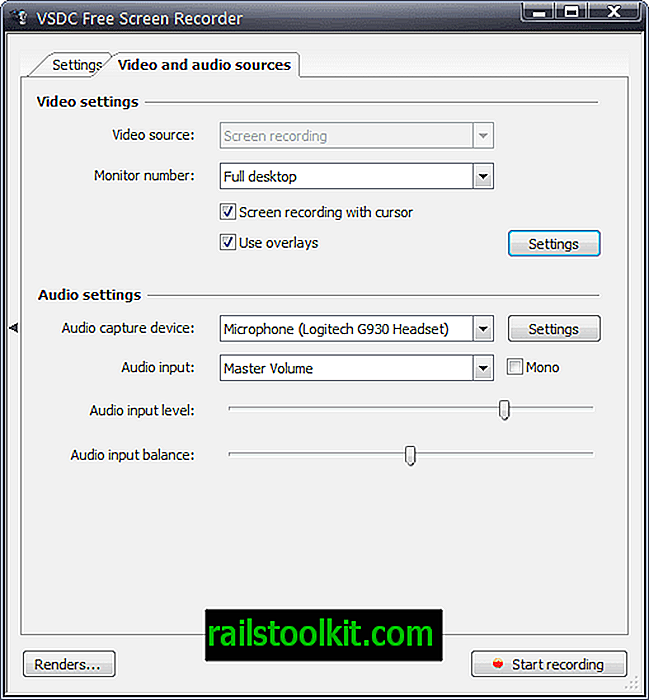
Kun olet painanut tallennuksen aloituspainiketta, huomaat, että ruudulla näkyy läpinäkyvä suorakulmio. Se kuvaa tallennusaluetta, ja voit käyttää hiirtä muuttaaksesi kehystä mukauttaaksesi sitä ja tehdäksesi siitä sopivan.
Suoraa suorakaiteen keskellä olevaa pientä kuvaketta käytetään siirtämään tallennuskehystä, jos joudut sijoittamaan sen näytölle ennen nauhoituksen aloittamista.
Voit ottaa piirustusasetukset käyttöön tallennuksen aikana. Tämän avulla voit maalata näytölle, esimerkiksi näyttöviivoille, tekstille tai suorakulmioille, joista voi olla hyötyä tiettyjen näyttöelementtien visualisoinnissa.
tuomio
Minulla ei ollut tallennusongelmia testien aikana. Tuotannon laatu oli hyvä ja ohjelma toimitti juuri sen, mitä halusin saavuttaa.
Tallennushakemistovirhe on ainoa havaittu ongelma, jonka kehittäjät todennäköisesti korjaavat pian, jotta voit valita mukautetun hakemiston videotallenteille.
VSDC Free Screen Recorder on yksi helpoimmin käytettävistä ilmaisista työpöydän tallennussovelluksista Windowsille. Erittäin suositeltavaa.
Nyt luettu: Luo animoituja gifiä Gifcamilla














